在ios 11系统中,用户可以根据个人偏好调整设备的字体大小,以提升阅读体验。以下是调整ios 11字体大小的具体步骤:
如何在ios 11中设置字体大小
第一步:进入“设置”应用
首先,解锁您的iphone或ipad,然后从主屏幕找到并点击“设置”图标。这将打开ios设备的系统设置菜单。
第二步:选择“显示与亮度”
在“设置”菜单中,向下滑动直到找到“显示与亮度”选项,然后点击它。
第三步:访问“文字大小”设置
在“显示与亮度”页面中,您会看到一个名为“文字大小”的选项。请滚动到页面底部,并点击“文字大小”。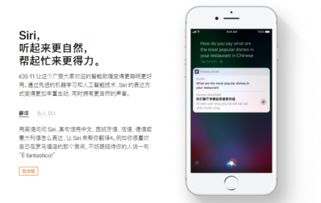
第四步:调整字体大小
点击“文字大小”后,您将进入一个滑动条界面。在这里,可以通过左右滑动来调整字体大小。向右滑动可增大字体大小,而向左滑动则减小字体大小。调整到满意的大小后,松开手指即可完成设置。
第五步:使用“更大 accessibility sizes”功能
如果您需要更大的字体,可以启用“更大 accessibility sizes”。在“文字大小”页面下方,有一个开关可以开启此功能。开启后,滑动条右侧会出现一个额外的滑块,允许您进一步增大字体大小,适用于有视觉障碍的用户。
完成设置
完成上述步骤后,您的ios设备的字体大小已经按照您的偏好进行了调整。现在,您可以返回其他应用,查看字体大小是否符合您的期望。
通过以上简单的几步操作,您就可以轻松地调整ios 11系统的字体大小,让阅读变得更加舒适。希望这篇指南能帮助您更好地定制自己的ios设备。
本文来自投稿,不代表本站立场,如若转载,请注明出处:




